Ja vēlaties noņemt kādu no īsziņu grupas iPhone tālrunī, tas ir vieglāk, nekā jūs varētu domāt programmā iMessage. Ja izmantojat iMessage grupas ziņojumu un kāds vairs nepieder grupai, nav pilnīgi neiespējami tos noņemt no turpmākās saziņas.

Šī apmācība palīdzēs jums noņemt cilvēkus un sevi, pievienot kontaktpersonas un izslēgt grupas. Mēs arī jums pastāstīsim, kā rīkoties ar troļļiem jūsu grupā.
Noņemiet kādu no īsziņu grupas pakalpojumā iMessage
Pievienošanās īpaši aktīvai grupai var radīt neērtības. Neatkarīgi no iemesliem, kāpēc vēlaties kādu noņemt no īsziņu grupas, iPhone tālrunī to ir viegli izdarīt, pat ja vadīklas ir nedaudz paslēptas.
Ierobežojumi
Atcerieties, ka visiem grupas tērzēšanas dalībniekiem ir jāizmanto iMessage (zili tērzēšanas burbuļi); tas nedarbosies ar parasto SMS vai MMS grupas tērzēšanu (zaļi tērzēšanas burbuļi). Lai tiktu parādīta opcija Noņemt, grupas tērzēšanā ir nepieciešamas arī vismaz trīs citas personas (kopā četras personas).
Jūs neredzēsit opciju “Noņemt”, ja :
- Jūsu grupas ziņojumā ir mazāk nekā trīs dalībnieki.
- Ir kontaktpersona, kas izmanto īsziņas — pat iPhone tālrunis var izmantot īsziņas un joprojām ir zilā krāsā, kas nozīmē, ka jūs neredzēsit opciju “Noņemt”.
- Kāds izmanto operētājsistēmu, kas nav Apple.
Kā noņemt kādu no grupas ziņojuma
Pieņemot, ka visi nosacījumi ir pareizi, jūs varat noņemt kādu no grupas iMessage šādi:
mbr vai gpt ārējam cietajam diskam
- Atveriet attiecīgo grupas tērzēšanu savā iMessage lietotnē.
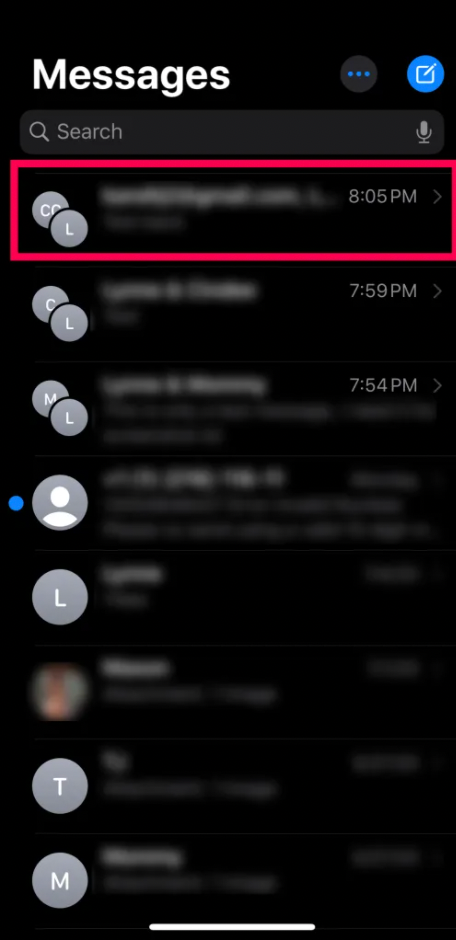
- Pieskarieties ikonu kopai iMessage grupas augšpusē.
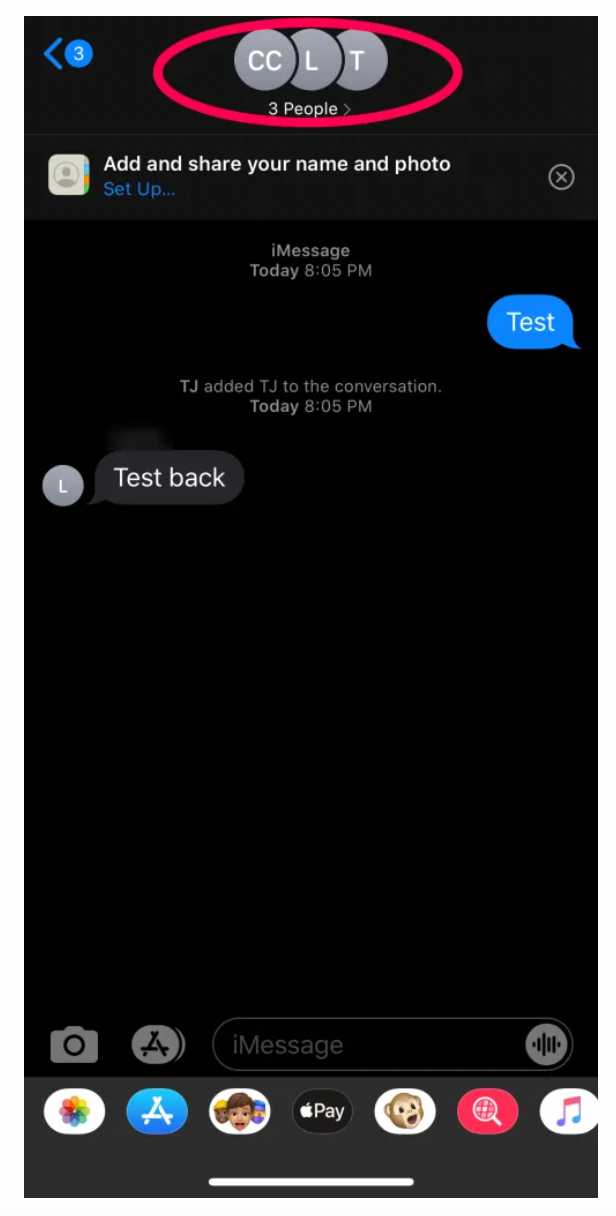
- Pieskarieties “ es' kas parādās labajā pusē, lai atvērtu grupas dalībnieku sarakstu.
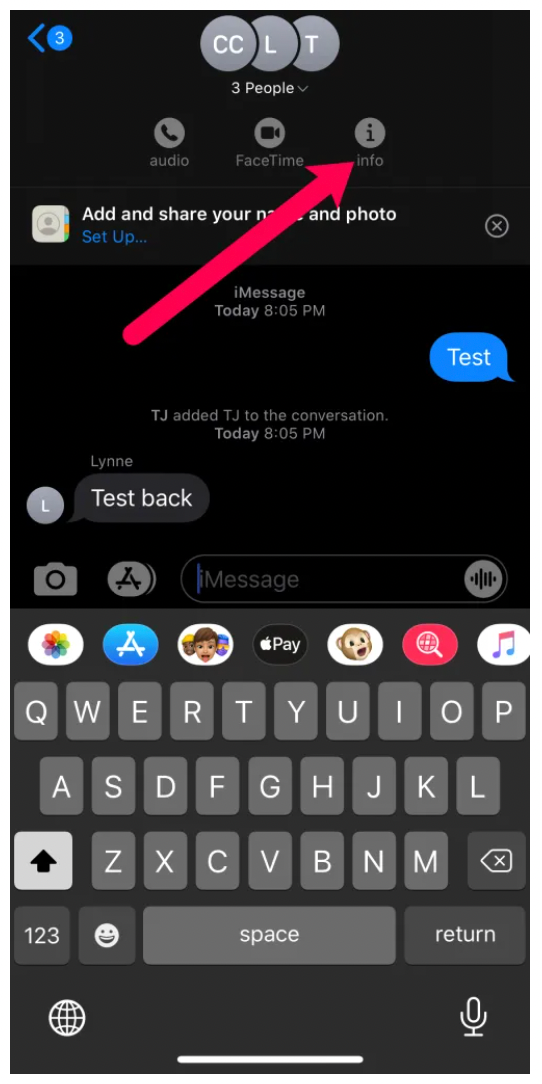
- Velciet pa kreisi uz tās personas vārda, kuru vēlaties noņemt, un pieskarieties 'Noņemt' kad tas parādās pa labi. Ja nevarat vilkt, lai atklātu 'Noņemt' opciju, skatiet iepriekš minēto atrunu.
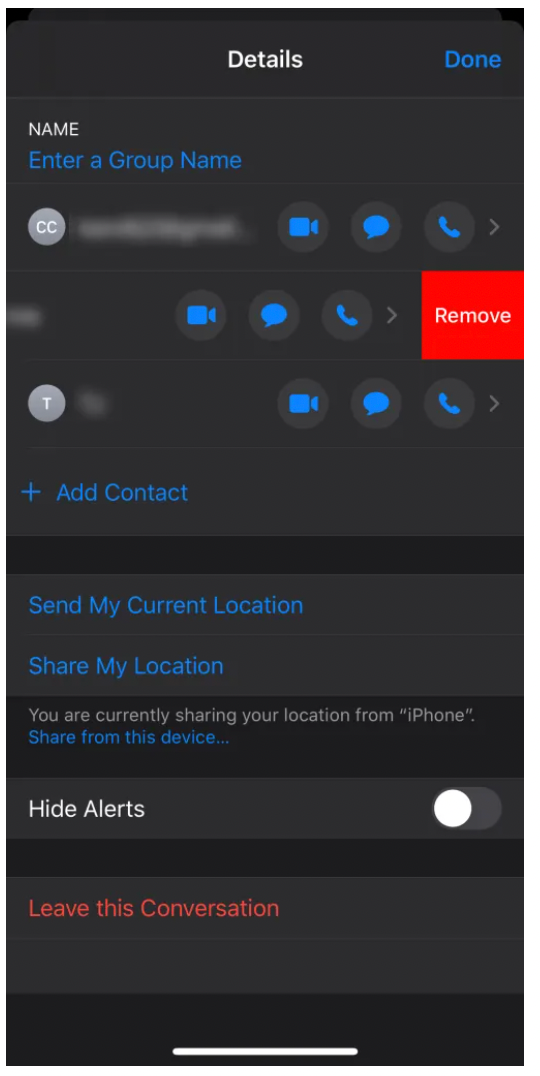
- Izvēlieties Noņemt kad parādās uznirstošais logs.
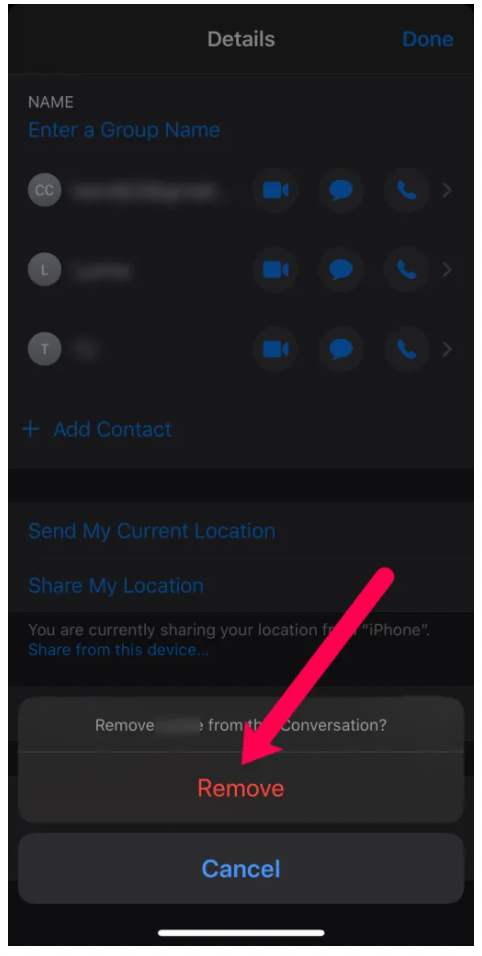
Tādējādi šī persona nekavējoties tiek noņemta no jūsu ziņojumu grupas. Ja jums nav opcijas “Noņemt”, jums būs jāsāk jauns pavediens bez nevēlamās kontaktpersonas. Tērzēšanas vēsture paliks jūsu tālrunī, taču viņi nesaņems jaunus ziņojumus, kamēr jūs sūtīsit īsziņas jaunajai grupai, nevis vecajai grupai.
Sevis noņemšana no grupas iMessage
Ir iespēja noņemt sevi no iMessage grupas, pieņemot, ka ir izpildīti iepriekš minētie kritēriji. Ja kāds pievieno jūs grupai, kurā nevēlaties būt, veiciet tālāk norādītās darbības.
- Atveriet grupu iMessage tāpat kā iepriekš un noklikšķiniet uz mazā ‘es’ zem profila bildēm.
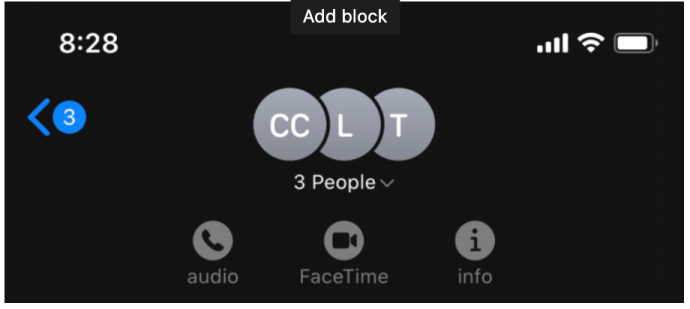
- Ritiniet uz leju informācijas lapā un pieskarieties 'Pamest šo sarunu.'
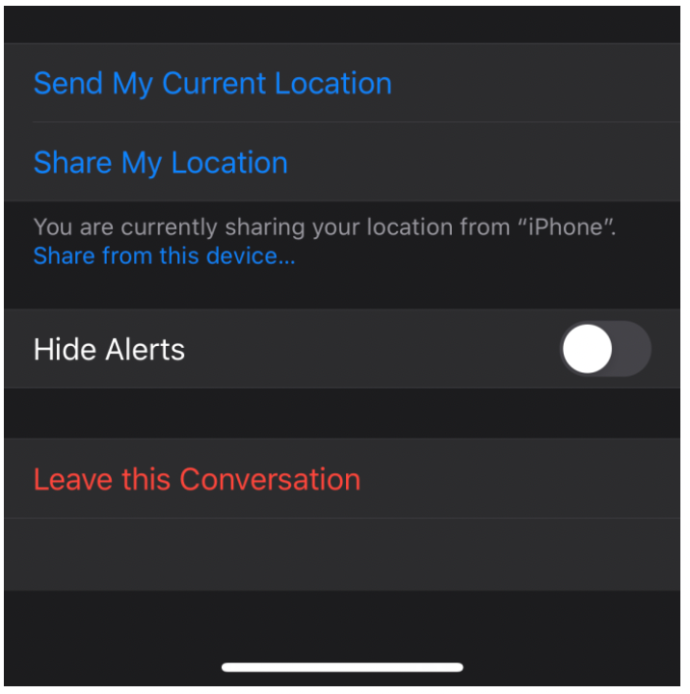
Atkal, ja neredzat šo opciju, tas var būt tāpēc, ka kāds grupas dalībnieks neizmanto iMessage vai grupa ir pārāk maza, lai atbilstu iepriekš uzskaitītajiem kritērijiem.
Kā atstāt grupas iMessage operētājsistēmā Mac
Ja izmantojat Mac vai MacBook, varat atstāt grupu iMessage no turienes. Lūk, kā to izdarīt:
- Atveriet lietotni Ziņojums un pieskarieties grupai iMessage.
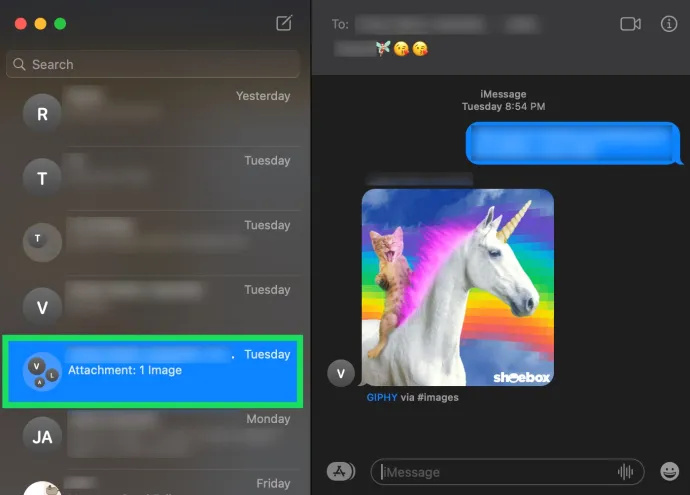
- Krāns i augšējā labajā stūrī.
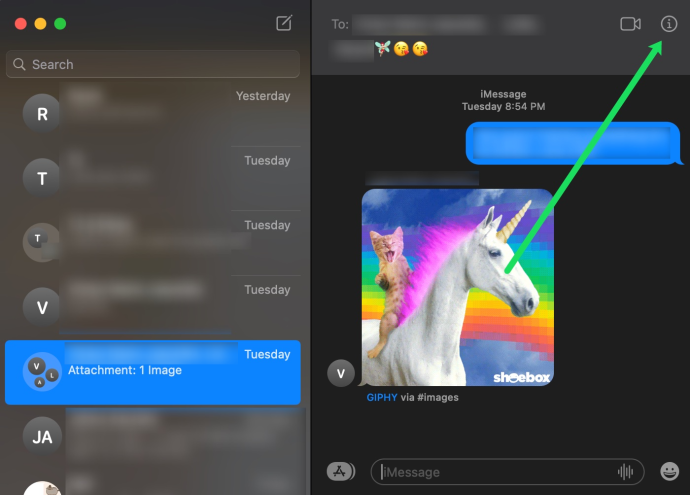
- Krāns Pamest šo sarunu .
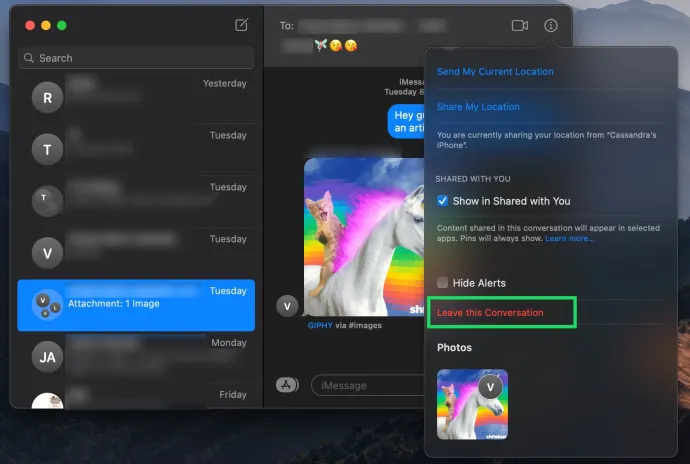
Ja Pamest šo sarunu ir pelēks, un jūs nevarat uz tā noklikšķināt, jo tērzēšanā ir Android vai mazāk nekā četri cilvēki.
Kādas personas pievienošana grupai iMessage
Par laimi, ja esat palaidis garām kontaktpersonu, varat to pievienot vēlāk. Tiek piemēroti tie paši dīvaini iepriekš minētie kritēriji, tāpēc, ja grupā ir SMS lietotājs, jūs to nevarēsit novērst.
amazon fire tv spoguļu logi 10
- Atveriet informācijas lapu tāpat kā iepriekš. Pieskarieties opcijai + Pievienot kontaktpersonu.
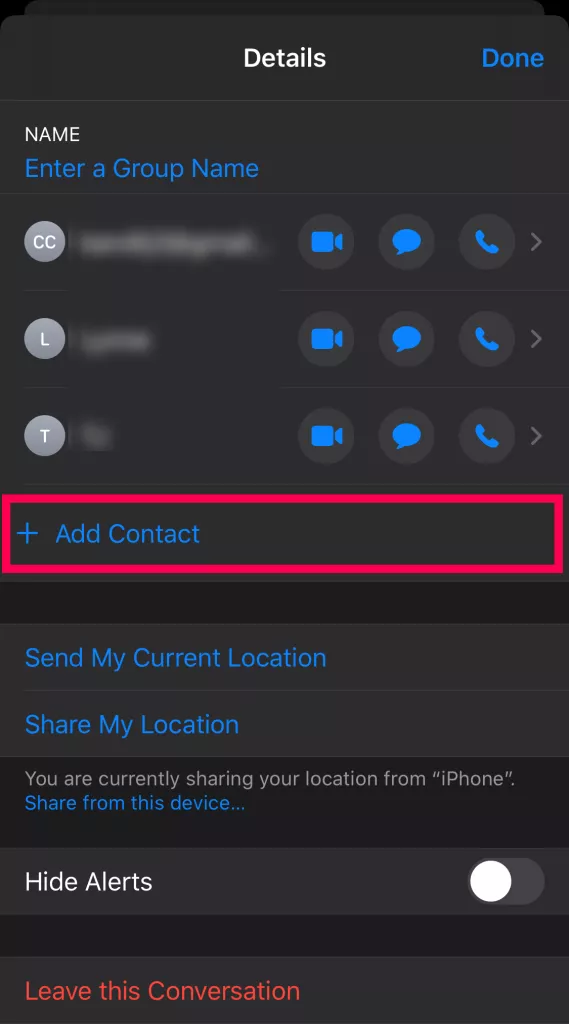
- Izvēlieties kontaktpersonu un pievienojiet to grupai, kā parasti.
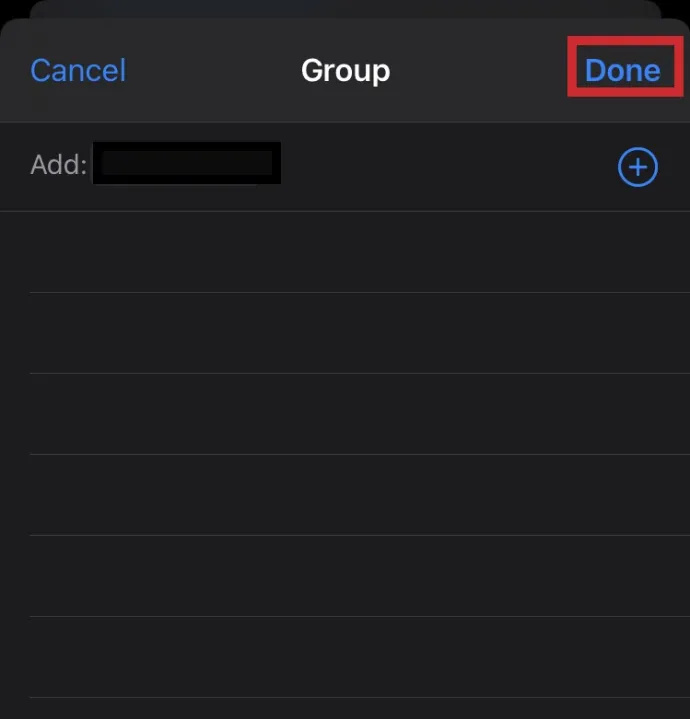
Izslēgt sarunu pakalpojumā iMessage
Ja neesat gatavs pamest sarunu, bet vēlaties ieturēt pauzi, varat paslēpt brīdinājumus. Tas nozīmē mazāk problēmu un pasargā jūs no konfrontācijas.
- Atveriet grupas tērzēšanu savā iPhone tālrunī un pieskarieties profila attēlu aplim loga augšdaļā.
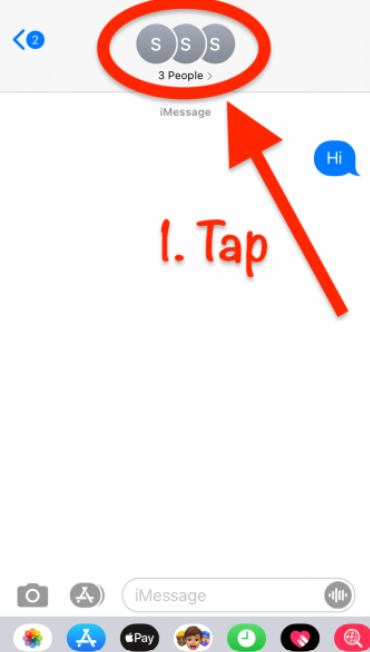
- Pieskarieties “ i “ opciju, kad tiek parādīts, lai skatītu grupas dalībnieku sarakstu.
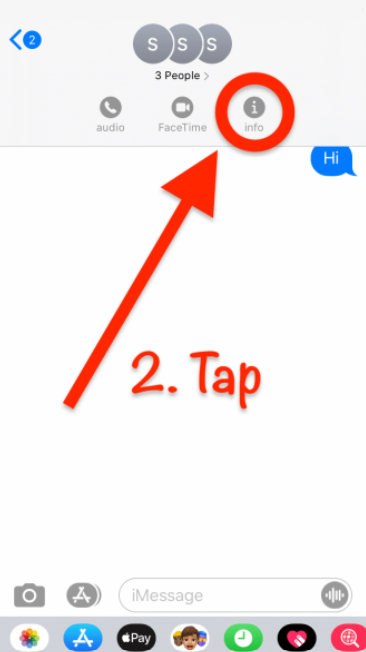
- Izvēlieties Slēpt brīdinājumus grupas loga apakšā.
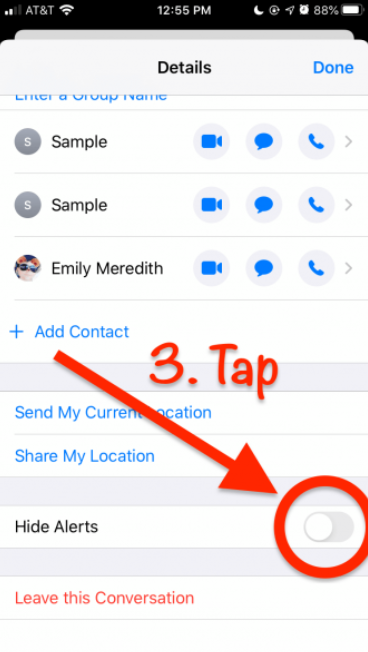
Tas neļaus jebkādiem sarunu brīdinājumiem nonākt jūsu tālrunī, efektīvi ignorējot tos.
Bloķēt kontaktpersonu
Ja jums nav pieejamas visas iespējas, apsveriet iespēju bloķēt kontaktpersonu. Pieņemot, ka nevarat atstāt grupu, kurā nekad neesat lūdzis piedalīties (piemēram, surogātpasta izplatītājs), jūsu vienīgā iespēja ir bloķēt personas grupā.
Varat arī apturēt ziņojumu sūtīšanu no grupas indivīda.
- Atveriet grupas tērzēšanu savā iPhone tālrunī. Pēc tam lapas augšdaļā pieskarieties kontaktu grupai.
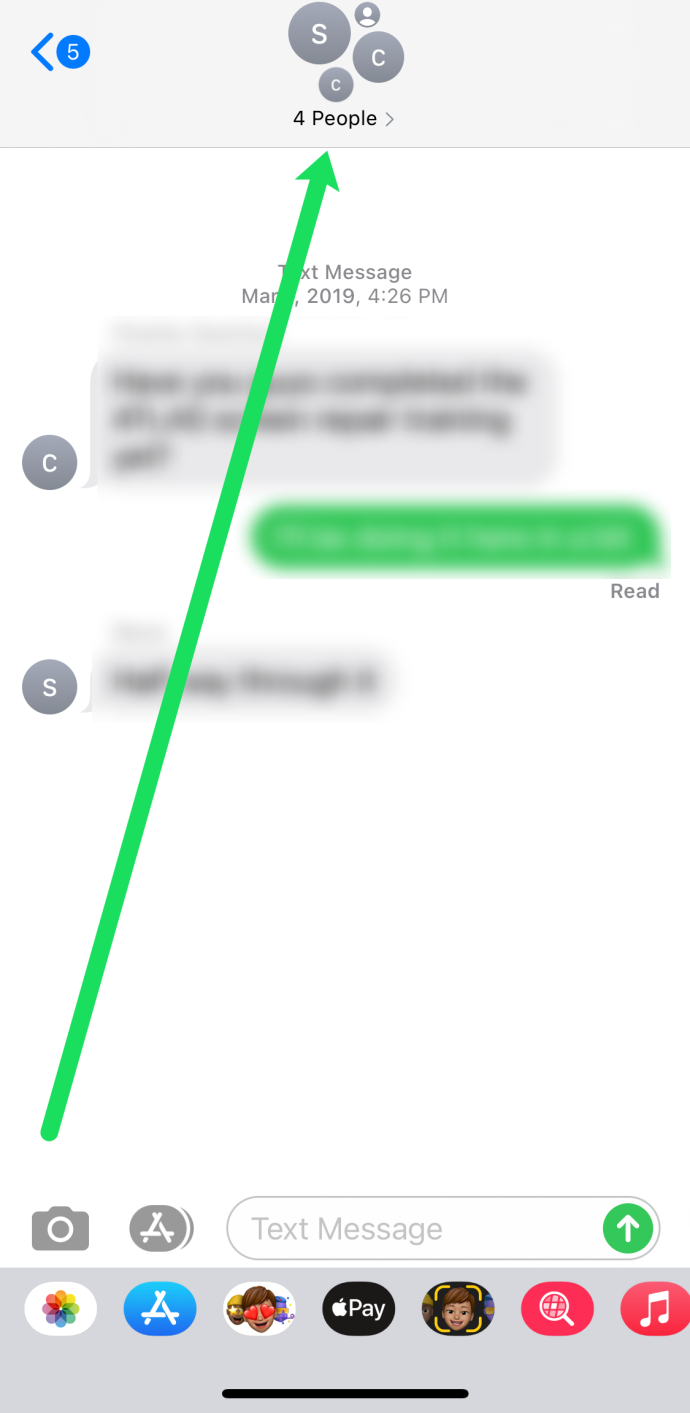
- Izvēlieties zilo ‘es’ informācijas ikonai augšējā labajā stūrī, lai atvērtu grupas dalībnieku sarakstu.
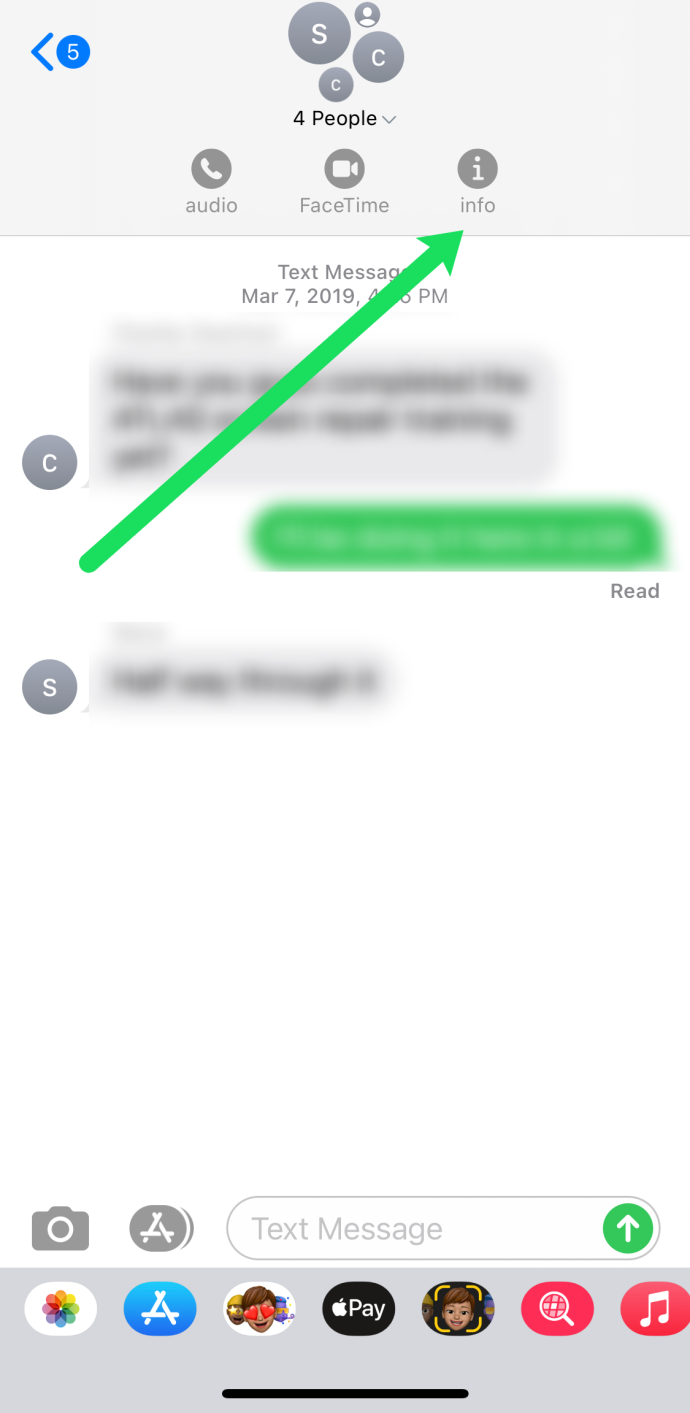
- Atlasiet personu, kuru vēlaties bloķēt.
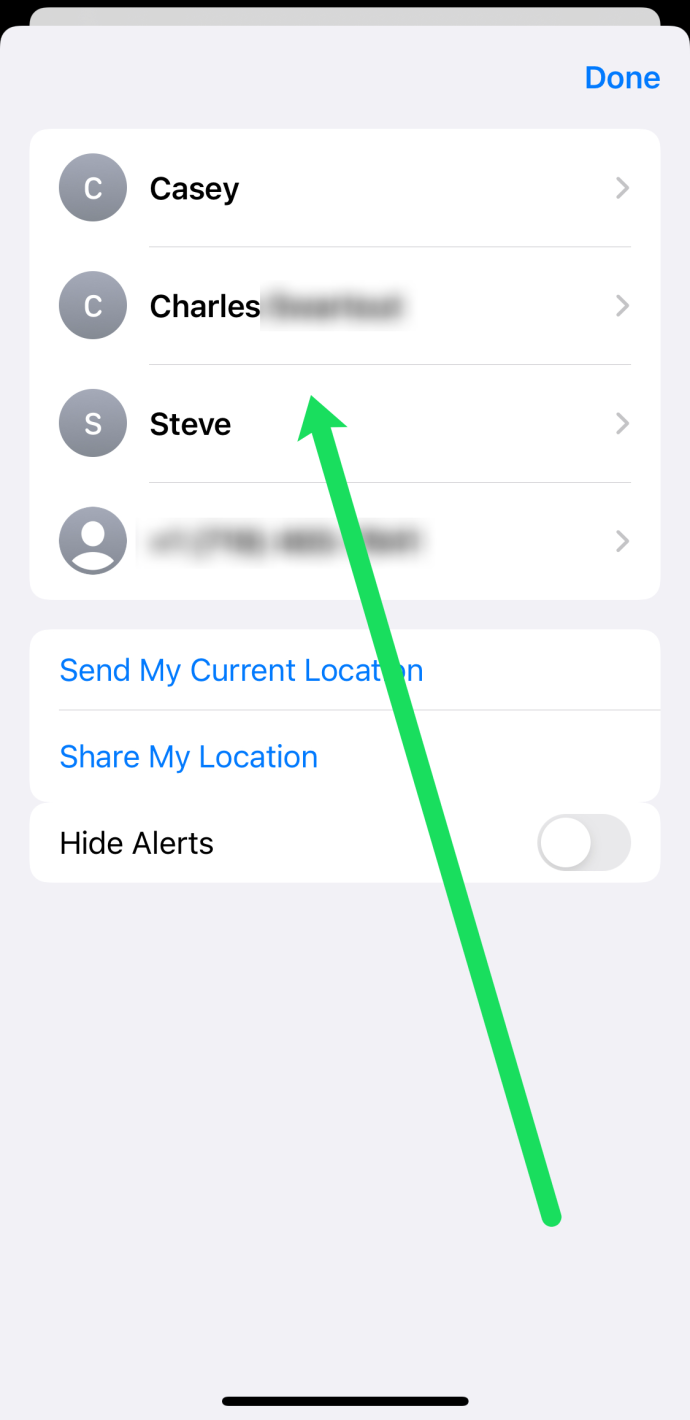
- Izvēlieties Bloķēt šo zvanītāju .
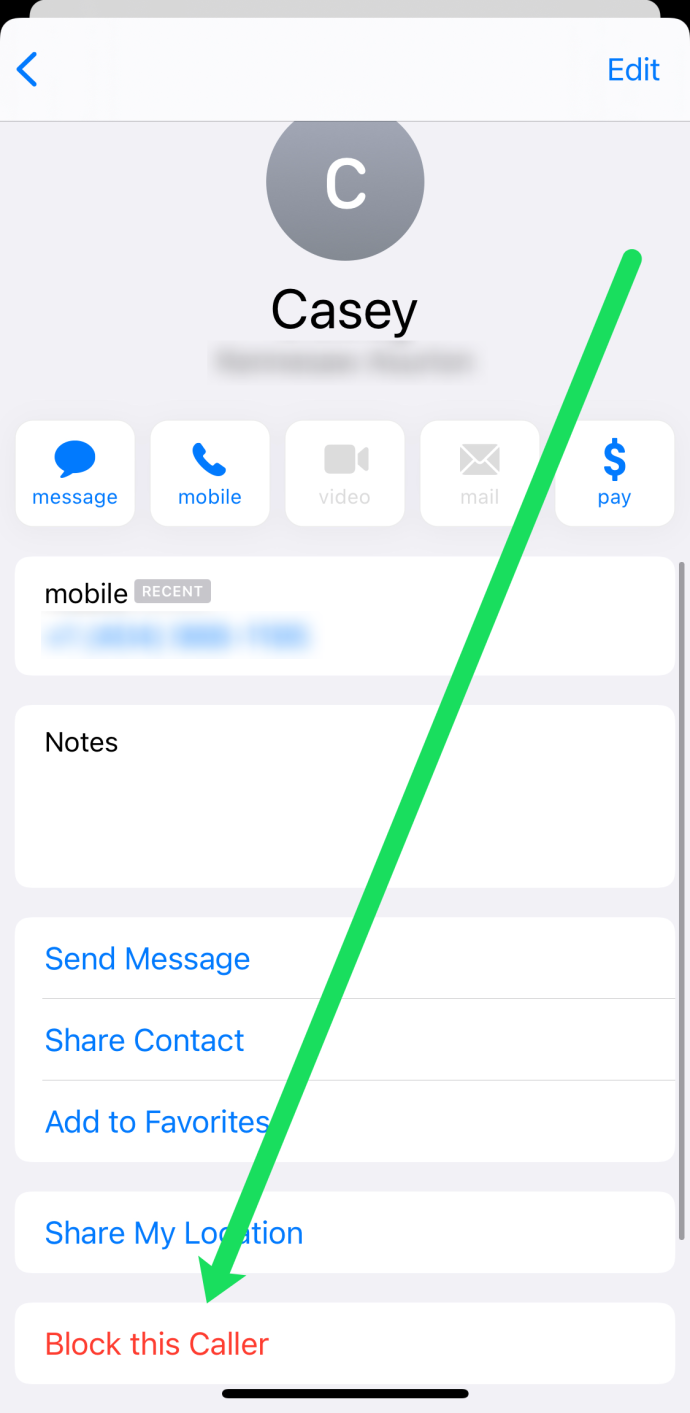
- Izvēlieties “Bloķēt kontaktpersonu” apstiprināt
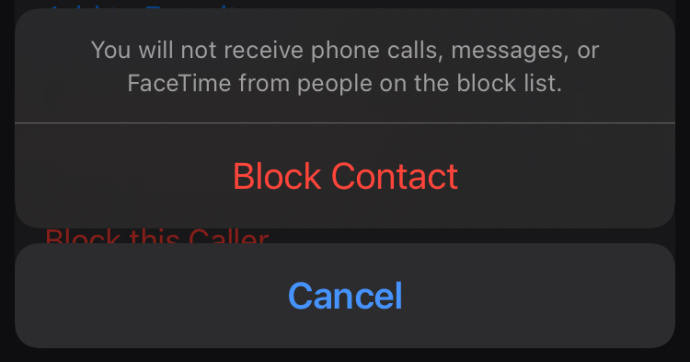
Šis pēdējais solis ir svarīgs, jo iMessage ne vienmēr bloķēs personu, ja vien neapstiprināsit grupas logā. Ja jūs noteikti izvēlēsities šo iespēju, mums ir pilna iespēja apmācība šeit par to, kā to izdarīt.
bieži uzdotie jautājumi
Miera aizsardzībai digitālajā laikmetā nevajadzētu sagādāt grūtības. Šeit ir sniegta plašāka informācija par to, kā pārvaldīt savas iMessage grupas.
Vai varu izdzēst visu grupu?
Diemžēl nē. Varat vilkt, lai noņemtu sarunu, bet visi pārējie paliks grupā. Ikreiz, kad kāds grupai nosūtīs jaunu ziņojumu, jūs saņemsit paziņojumu, un saruna atkal tiks parādīta jūsu ziņojumapmaiņas lietotnē.
Vai es varu atjaunināt kontaktinformāciju kādam no grupas dalībniekiem?
Jā, izmantojot iepriekš minēto “i”, jums ir jābūt piekļuvei, lai atjauninātu lietotāju tālruņu numurus. Ja tas netiek pareizi atjaunināts, vienkārši pievienojiet jauno kontaktpersonu grupai.
Kas notiek, ja es bloķēšu kontaktpersonu, kas ir ar mani kopā ar grupas ziņojumu?
Ja bloķējat kādu personu grupā iMessage, tā joprojām būs grupā. Bet par laimi viņi nevar redzēt jūsu ziņojumus, un jūs neredzat viņu ziņojumus. Ja kāda persona jums traucē, varat bloķēt šo kontaktpersonu, neizslēdzot viņu no iMessage grupas.
Ņemiet vērā, ka citas kontaktpersonas joprojām redzēs ziņojumus gan no jums, gan no jūsu bloķētās personas.
Sāciet jaunu grupas tērzēšanu, kurā nav iekļauts trollis
Ja jūs neesat tas, kurš iniciēja grupas tērzēšanu un citi reaģē uz trolli, iespējams, jums būs jāizņem sevi no grupas tērzēšanas un pēc tam jāizveido jauna ziņojumu grupa, kas izslēdz troli. Ja pēc tam nosūtāt ziņojumu, informējot grupu, kāpēc izveidojāt jauno ziņojumu grupu, cilvēki var izslēgt skaņu vai noņemt sevi no sākotnējās grupas un turpināt civilizētāku sarunu jaunajā grupā.
kā nodot kodi uz hromecast uz android
Vai jums ir kādi ieteikumi, kā izvairīties no troļļiem īsziņu grupās, sociālajos medijos un tiešsaistes forumos? Ja tā, lūdzu, komentējiet tālāk.









